Содержание
- 1 1. Workona: рабочие пространства для браузера
- 2 2. Закладка ОС: наведите порядок в закладках
- 3 3. Tab Manager Plus: управление окнами и вкладками
- 4 4. Изменение размера вкладки: простое управление окнами
- 5 5. SessionBox: управление сессиями
- 6 6. Папье: делать заметки на лету
- 7 7. Великая подтяжка: плавная многозадачность
- 8 8. TickTick: управление делами и задачами
- 9 9. Nimbus: окончательный инструмент для захвата экрана
- 10 Перезарядите свою производительность Google Chrome
Браузер превратился из другого приложения на вашем компьютере в центральный элемент вашего рабочего процесса. Для некоторых из нас, как я, это рабочий процесс. Но в конце концов, браузеры тоже приложения. И это может немного запутаться, когда вы пытаетесь сделать все в одном приложении.
Вот несколько полезных расширений Google Chrome для улучшения многозадачности.
1. Workona: рабочие пространства для браузера
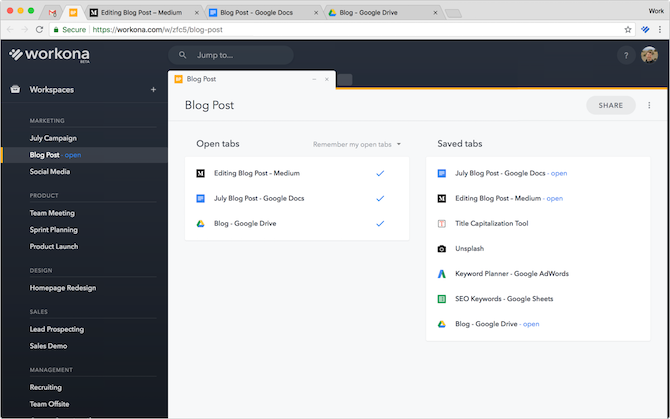
Если вы человек, чья работа в основном связана с интернет-сервисами и браузером, вы знаете, насколько громоздким является переключение между десятками окон и вкладок. Введите Workona, бесплатное расширение, которое переносит рабочие столы в Google Chrome.
В отличие от того, что вы ожидаете, Workona радикально не пересмотрит работу браузера. Рабочие пространства в этом расширении — это существенно разные окна. Workona позволяет вам легко управлять ими с центральной панели инструментов. Вы можете создавать новые проекты прямо из панели инструментов, добавлять к ним вкладки и переключаться между несколькими из них, не нажимая при этом на комбинацию клавиш до тех пор, пока не найдете нужный.
Кроме того, Workona также позволяет вам сохранять эти рабочие пространства и даже делиться ими с другими пользователями. Еще одна изящная функция — это минимальная страница «Новая вкладка» с панелью поиска, расположенной вверху, через которую вы осуществляете поиск в этих рабочих пространствах, вкладках или закладках.
Скачать: Workona (Бесплатная, доступная премиум подписка)
2. Закладка ОС: наведите порядок в закладках
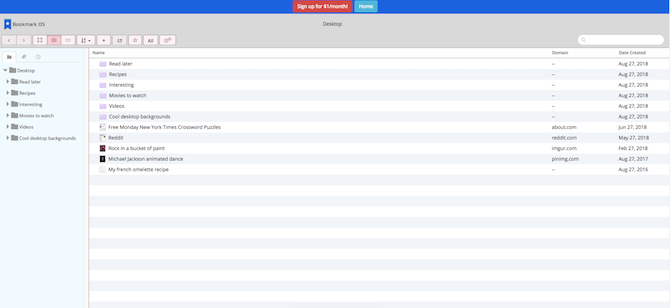
Bookmark OS — это еще одно расширение, разработанное для того, чтобы ваш браузер вел себя как обычная операционная система. Это сложный менеджер закладок, который использует файловую структуру, аналогичную структуре вашего рабочего стола. Как и в случае с Finder или File Explorer на вашем компьютере, вы можете сделать то же самое с закладками в Bookmark OS.
Интерфейс платформы также напоминает файловый менеджер со списком папок слева, закладками (файлами) справа и верхней панелью параметров. Вы можете легко перетаскивать эти элементы и искать конкретный. У закладок также есть скриншоты их страниц в виде миниатюр, и есть даже опция для изменения вида.
Bookmark OS — это сервис на основе подписки, который ежемесячно стоит доллар.
Скачать: Закладка ОС ($ 1 / месяц)
3. Tab Manager Plus: управление окнами и вкладками
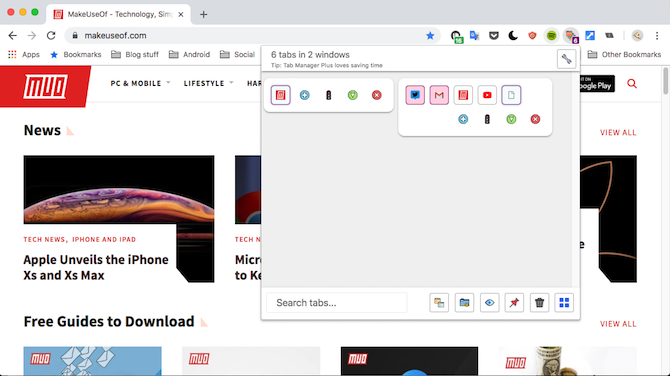
В магазине Google Chrome есть множество расширений для управления вкладками.
но тот, который может больше всего понравиться опытному интернет-пользователю — это Tab Manager Plus.
Вместо косметики Tab Manager Plus — это функциональность. Он находится на омнибоксе, и когда вы щелкаете по нему, у вас появляется панель со списком всех ваших активных вкладок и окон. Tab Manager Plus размещает их по вертикали и использует значки вместо всего имени, чтобы вы могли получить доступ ко всему, не прокручивая слишком много.
Более того, на той же панели у вас есть все необходимые действия, которые вам также понадобятся. Есть возможность свернуть окна, вкладки поиска, открыть новую пустую и многое другое. Вы также можете переключиться в режим сетки, если вы хотите еще больше информации в одном представлении. Несмотря на все эти опции, Tab Manager Plus совсем не чувствует себя загроможденным.
Скачать: Tab Manager Plus (бесплатно)
4. Изменение размера вкладки: простое управление окнами

Вкладка Resize, как следует из ее названия, предназначена для изменения размеров окон в макетах. Удобное меню расширения позволяет легко переключаться на различные варианты расположения, например, два окна рядом или четыре из них, поднятые на каждом углу.
Изменение размера вкладки позволяет даже создавать собственные макеты, настраивая столбцы и строки. Вы также можете использовать ярлыки, чтобы быстро перейти к определенной формации.
Скачать: Изменение размера вкладки (бесплатно)
5. SessionBox: управление сессиями
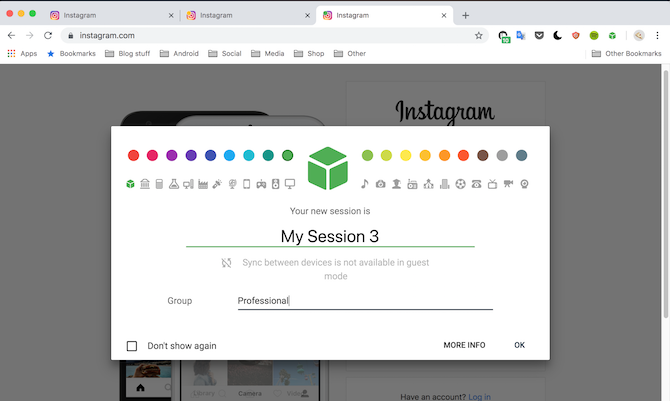
Несмотря на то, что тонна пользователей имеет более одного профиля, современные браузеры по-прежнему не допускают одновременное использование нескольких сеансов в одном окне. К счастью, есть множество сторонних расширений управления сессиями
— мы рекомендуем установить SessionBox.
Расширение предлагает множество утилит для создания и управления новыми сеансами. После установки вы можете инициировать любое количество экземпляров веб-сайта и даже кодировать их цветом или группировать. Например, вы можете поместить свои профессиональные вкладки в одну и личные вкладки в другую, чтобы легко переключаться между ними.
Также есть функция для обмена этими сеансами и синхронизации с другими компьютерами, которые у вас есть.
Скачать: SessionBox (бесплатно)
6. Папье: делать заметки на лету
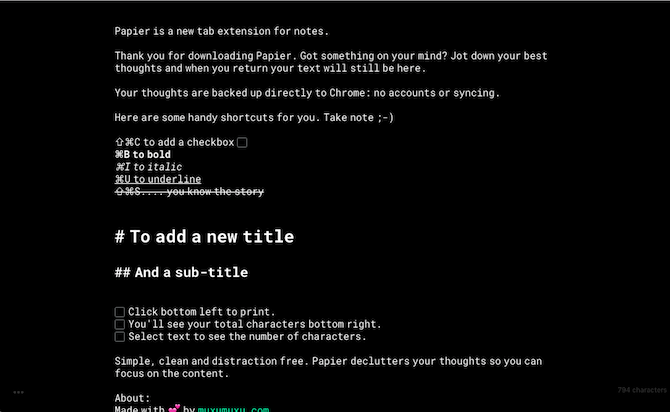
Папье это простое расширение для быстрых заметок на странице новой вкладки. Он предлагает без излишеств, прагматичный дизайн, что делает его идеальным для краткого изложения мыслей, когда вы спешите. Расширение может быть доступно и в автономном режиме, и даже имеет множество инструментов для редактирования, когда вам это нужно. Есть также темный режим для тех долгих ночных сессий.
Скачать: Папье (бесплатно)
7. Великая подтяжка: плавная многозадачность
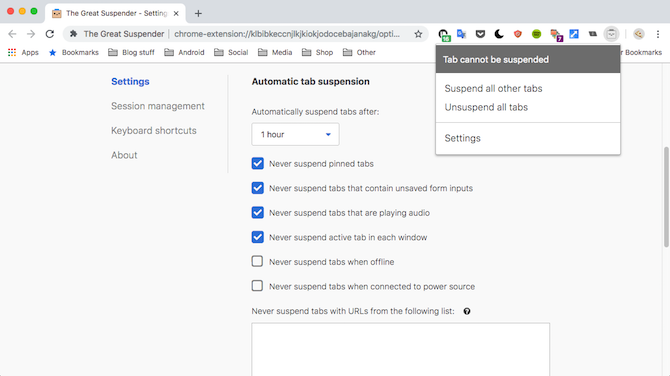
Еще одно расширение, которое вам следует установить, если вы проводите большую часть дня в браузере, — это The Great Suspender. Расширение, по сути, гарантирует, что вкладки, которые вы не использовали в течение некоторого времени, не влияют на производительность вашего компьютера, а работа в многозадачном режиме остается плавной.
Это делается путем простого их усыпления, а при повторном посещении он автоматически перезагружает вкладку. Great Suspender сам по себе является довольно легким инструментом, так что вам не нужно беспокоиться о том, что он потребляет ресурсы, будучи активным все время.
Браузер все еще чувствует себя вялым? Попробуйте эти советы по улучшению производительности Google Chrome
,
Скачать: Великая Подтяжка (Бесплатно)
8. TickTick: управление делами и задачами
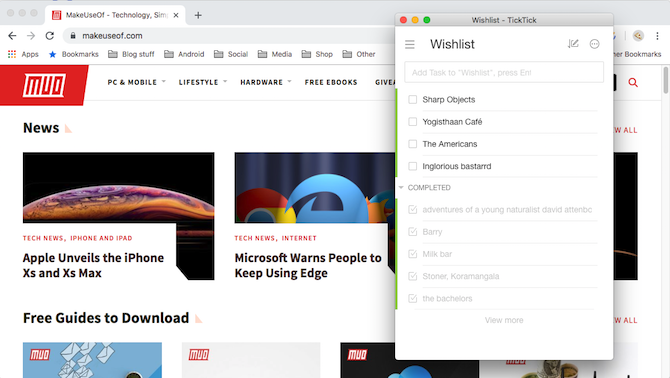
Каждому многозадачнику нужно приложение для ведения дел, и среди множества задач по управлению задачами, мы чувствуем, что TickTick ставит все флажки. В дополнение к спискам и напоминаниям сервис предлагает все необходимые функции, включая функции совместной работы, быстрое меню для Chrome и многое другое.
И самое приятное то, что большинство этих функций доступны без премиальной подписки. Все еще не убежден? Вот еще несколько причин, почему TickTick — лучший менеджер дел
,
Скачать: TickTick (бесплатная премиум подписка доступна)
9. Nimbus: окончательный инструмент для захвата экрана
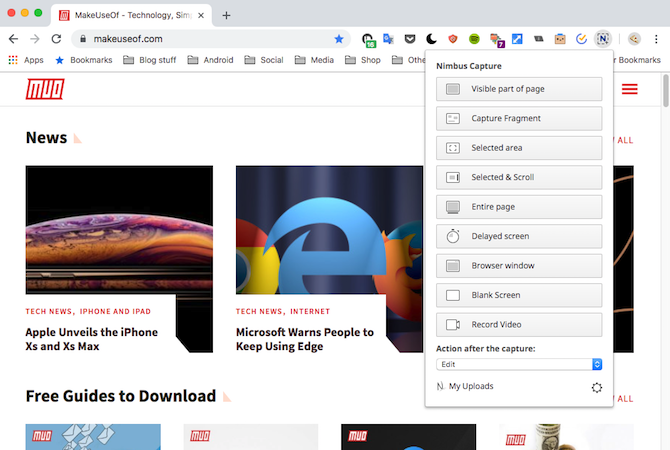
Для всех ваших скриншотов и записи экрана, попробуйте Nimbus. Расширение можно назвать швейцарским армейским ножом снимков экрана и поставляется практически со всеми функциями, которые вам потребуются для этой цели. Это включает в себя запись определенной части окна, аннотации, добавление водяных знаков и многое другое.
Скачать: Нимб (бесплатно)
Перезарядите свою производительность Google Chrome
В то время как вышеупомянутые плагины помогают вам выполнять многозадачность наиболее эффективным способом в браузере, интернет-магазин Google Chrome предлагает также множество расширений, которые вы можете установить для повышения производительности.
,


![8 самых смешных комедийных фильмов BBC всех времен [Материал для просмотра]](https://helpexe.ru/wp-content/cache/thumb/b3/635626e329772b3_150x95.png)


